Um guia completo sobre como atualizar o iPhone com/sem o iTunes
Atualização do iPhone iOS significa atualizar a versão atual do sistema operacional do seu iPhone. Existem dois métodos para atualizar o iOS do seu iPhone. Um é via Wi-Fi, o outro é usar o iTunes.
Embora você possa usar a conexão de dados móveis (3G/4G) para atualizar o iPhone iOS, ele consumirá muitos dados porque as atualizações são pesadas e levam muito tempo para baixar e instalar. Portanto, é recomendável que seja feito via Wi-Fi. Atualmente, a atualização mais recente do iOS disponível é o iOS 11.0.
Embora a versão do iOS possa ser atualizada facilmente, os aplicativos do seu iPhone também precisam ser atualizados com frequência. Novamente, isso pode ser feito usando uma rede Wi-Fi ou conectando-se ao iTunes do seu computador.
- Parte 1. Quais iPhones podem atualizar para iOS 5, iOS6 ou iOS 7
- Parte 2: atualize o iPhone sem o iTunes – Use WiFi
- Parte 3: Atualize o iPhone com o iTunes
- Parte 4: Atualize o iPhone usando o IPSW Downloader
- Parte 5: Atualize os aplicativos do iPhone
Parte 1: Quais iPhones podem atualizar para iOS 5, iOS6 ou iOS 7
Antes de atualizar seu iPhone para a versão mais recente do iOS, lembre-se de que seu dispositivo deve suportar a versão mais recente do iOS.
iOS 5: dispositivos suportados
O iOS 5 é suportado apenas por dispositivos mais recentes. Um iPhone deve ser um iPhone 3GS ou mais recente. Qualquer iPad funcionará. Um iPod touch deve ser de 3ª geração ou mais recente.
iOS 6: dispositivos suportados
O iOS 6 é compatível apenas com o iPhone 4S ou mais recente. Qualquer iPad funcionará. Um iPod touch deve ser de 5ª geração. iOS 6 oferece suporte limitado para o iPhone 3GS/4.
Dispositivos compatíveis com iOS 7
O iOS 7 é compatível apenas com o iPhone 4 ou mais recente. Qualquer iPad funcionará. Um iPod touch deve ser de 5ª geração.
Qualquer que seja o iOS para o qual você deseja atualizar, antes de tudo, sugiro que você faça um backup antes de atualizar o iPhone. Um backup evita que você perca quaisquer dados caso algo dê errado no futuro.
Parte 2: atualize o iPhone sem o iTunes
Este é um método muito fácil de atualizar o sistema operacional do iPhone, tudo o que é necessário é uma boa conexão Wi-Fi. Uma coisa importante a ter em mente antes de começar é que o iPhone deve estar completamente carregado. Caso contrário, conecte primeiro a uma fonte de carregamento e siga estas etapas:
Cuidados, dicas e truques 1. Certifique-se de que o processo de instalação não seja interrompido ou finalizado de forma anormal, caso possa apresentar um problema sério.
2. Pode-se sempre usar o modo de recuperação se algo der errado durante o processo de instalação. O modo dfu pode ser usado se o problema for pior.
Passo 1. Vá para a tela inicial e toque em Configurações >Geral. Vá para o menu Atualização de software e seu iPhone verificará se há uma atualização disponível.

Etapa 2. Se uma atualização estiver disponível, ela será listada na tela. Selecione a atualização desejada e toque no Agora instale opção se atualizar para iOS 7 ou o Baixe e instale opção, caso você esteja atualizando para o iOS 6.
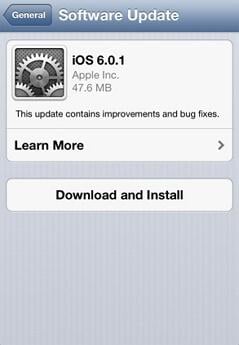
Etapa 3. Seu iPhone perguntará se você deseja baixar as atualizações por Wi-Fi, confirme e solicitará que você se conecte a uma fonte de carregamento. Em seguida, toque concordar que aparece no canto inferior direito da tela. Quando o download começar, uma barra de progresso azul aparecerá. Quando o download for concluído, seu iPhone perguntará se você deseja atualizar o dispositivo agora ou mais tarde. Selecionar Instale. A tela ficará preta com o logotipo da Apple e uma barra de progresso aparecerá novamente. Quando a instalação for concluída, seu iPhone será reiniciado e estará pronto para uso.
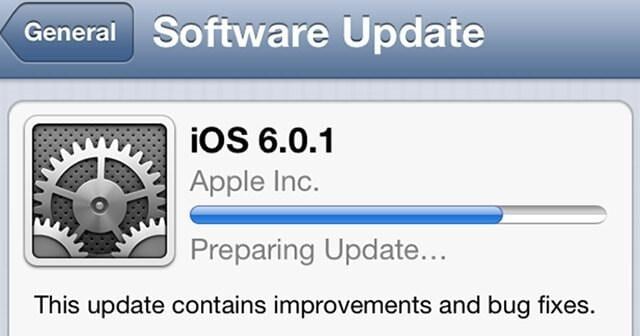
Parte 3: Atualização do iPhone com o iTunes
1. Atualize o iPhone OS para iOS 6
Passo 1. Conecte seu iPhone ao computador e abra o iTunes. Um processo de backup e sincronização será iniciado automaticamente. Se não, faça manualmente.
Passo 2. Para iniciar o processo de atualização, clique no nome do seu iPhone entre os dispositivos listados no menu à esquerda.
Passo 3. Vamos para Resumo >Verifique atualizações > Atualizar. Se uma atualização estiver disponível, uma notificação do iTunes aparecerá. Selecionar Faça o download e atualização.
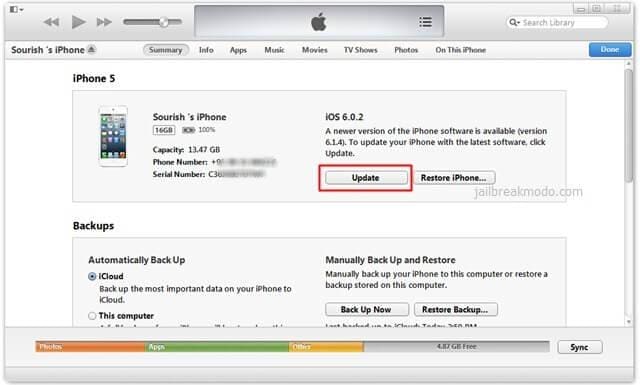
Etapa 4. Se solicitado a tomar outras decisões, continue pressionando OK. A instalação será iniciada automaticamente, seu iPhone será reiniciado assim que estiver concluído e você poderá usá-lo.
2. Atualize o iPhone OS para iOS 7
Passo 1. Conecte seu iPhone ao computador através de um cabo USB e abra o iTunes. Um processo de backup e sincronização será iniciado automaticamente. Se não, faça manualmente.
Etapa 2. Clique em seu iPhone na seção DISPOSITIVOS no menu à esquerda.
Passo 3. Vamos para Resumo >Verifique atualizações > Atualizar. Se uma atualização estiver disponível, uma notificação do iTunes aparecerá. Selecionar Faça o download e atualização.

Etapa 4. Se solicitado a tomar outras decisões, continue pressionando OK. A instalação será iniciada automaticamente, seu iPhone será reiniciado assim que estiver concluído e você poderá usá-lo.
2. Cuidados, dicas e truques
- Nunca se esqueça de fazer backup dos dados no seu iPhone antes da atualização.
- Exclua todos os aplicativos não utilizados antes da atualização.
- Atualize todos os aplicativos existentes.
Parte 4: Atualize o iPhone usando o IPSW Downloader
Passo 1. Baixe o arquivo IPSW que você deseja aqui.
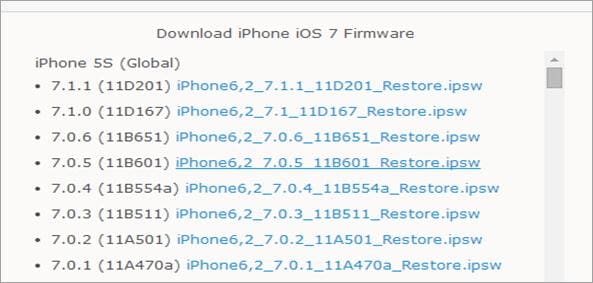
Passo 2. Abra o iTunes. Selecione seu iPhone no menu DISPOSITIVOS. No resumo, painel segure a tecla Opção e clique em Atualizar se estiver usando um Mac, ou segure a tecla Shift e clique Atualizar se estiver usando um PC
Etapa 3. Agora selecione seu arquivo IPSW. Procure o local de download, selecione o arquivo e clique em Escolher. Seu dispositivo será atualizado como se o arquivo tivesse sido baixado pelo iTunes.
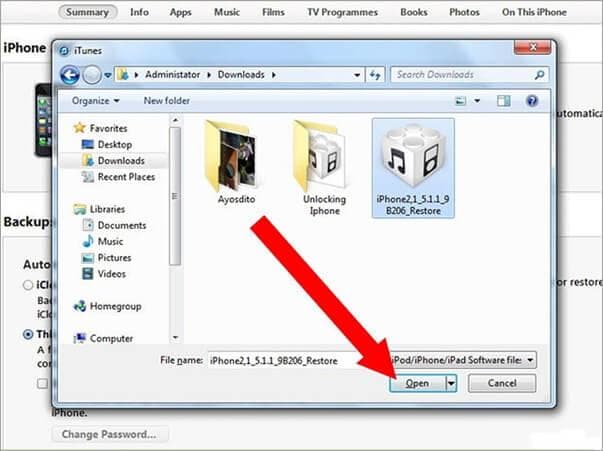
Parte 5: Atualizar o aplicativo para iPhone
Os desenvolvedores de aplicativos continuam lançando atualizações repetidamente. Você deve querer manter-se atualizado. A parte a seguir do artigo explica como atualizar aplicativos no iOS 6 e 7.
Passo 1. Execute o iTunes e conecte seu iPhone com um cabo USB.
Etapa 2. No painel de navegação esquerdo, vá para Aplicativos > Atualizações disponíveis > Baixe todas as atualizações gratuitas.
Etapa 3. Faça login no ID Apple e inicie o processo de download.
Etapa 4. Após o download, você pode sincronizar seu iPhone para obter todos os aplicativos atualizados no seu iPhone.
Dicas e Truques
A verificação manual de atualizações acessando a iTunes App Store é irritante. No iOS 7, esse incômodo pode ser evitado permitindo que seu iPhone verifique e atualize automaticamente os aplicativos.

Artigos Mais Recentes